대한컴퓨터샵N 가장빠른PC [최신제품][50%~20%할인][70만원부터 500만원까지]인텔 라이젠 신상품 배
쿠팡에서 4.4 구매하고 더 많은 혜택을 받으세요! 지금 할인중인 다른 68 제품도 바로 쿠팡에서 확인할 수 있습니다.
www.coupang.com

아주 중요한 문서를 사용하는 경우에는 문서의 신뢰성이 아주 중요하게 되는데요, 문서에 서명을 하면 되겠지만, 이 역시 위조의 위험성이 있습니다. 문서에 전자적인 서명을 하면 신뢰성을 증대시킬 수 있습니다. 알PDF를 사용하면 이 작업이 가능합니다.
알PDF 사용 PDF문서에 서명 삽입하기위하여, 알툴즈 사이트에서 알PDF를 다운로드 합니다.

서명하고자 하는 문서를 열어서 서명하고자하는 페이지의 원하는 위치에 문서서명을 넣기위해서 알PDF의 상단 메뉴중 보안항목을 선택하면 아래, 문서서명과 서명추가가 나타납니다. 서명추가는 서명을 저장하며, 문서서명에서도 서명을 저장하여 사용할 수 있기 때문에 문서서명을 알아보겠습니다.

문서서명을 선택한다음 안내 메시지와 마찬가지로 서명하고자 하는 위치에 마우스를 드래그해서 원하는 서명의 삽입 준비를 합니다.


문서 서명화면에서 기본값 그대로 서명을 클릭합니다.

아직은 PDF문서에 서명할 디지털 ID가 없으므로 '새로운 디지털 ID를 지금 생성합니다.' 를 체크하고, 다음을 클릭합니다.
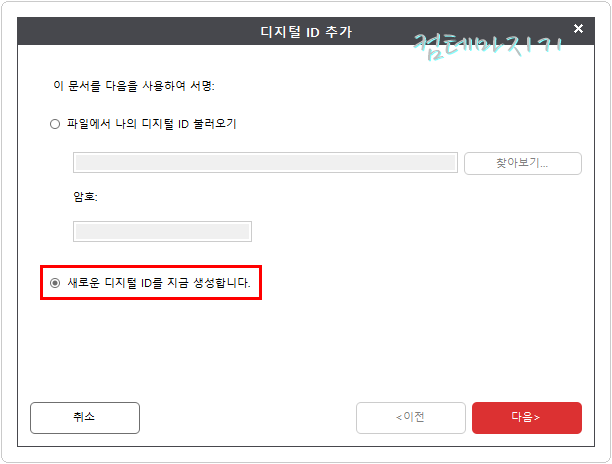
디지털 ID 추가 다음 단계로, 서명한 디지털 ID생성 방식은 확장자가 .pfx인 첫번재 '새로운 PKCS#12 디지털 ID파일'을 체크하고, 다음을 클릭합니다.
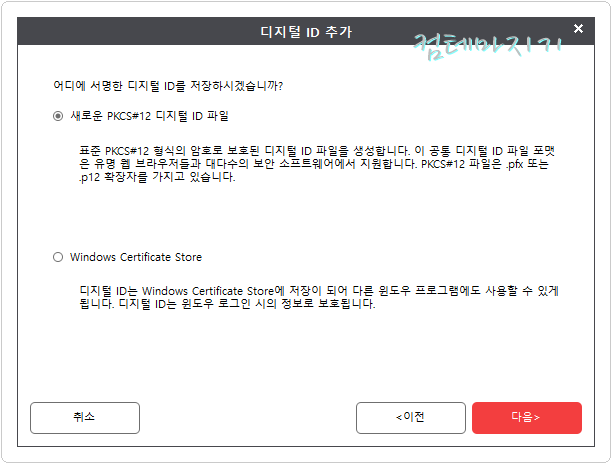
디지털 ID 추가 다음 단계 화면에서 필수 항목인 이름과 이메일 주소를 입력하고, 다음을 클릭합니다.
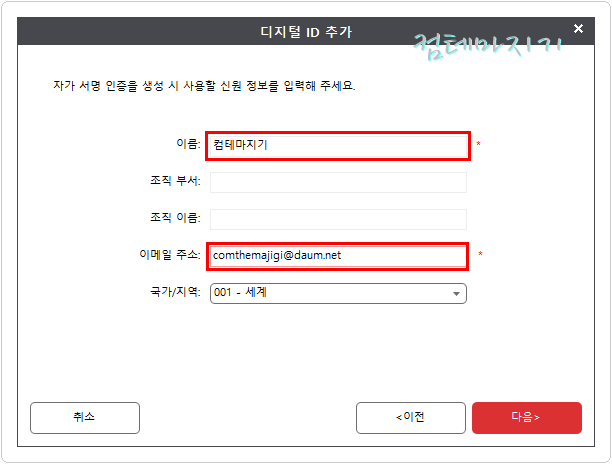
디지털 ID 추가 마지막 단계로 6자리 암호를 입력 확인한 다음, 완료를 클릭합니다. 서명이 생성 저장되었습니다.
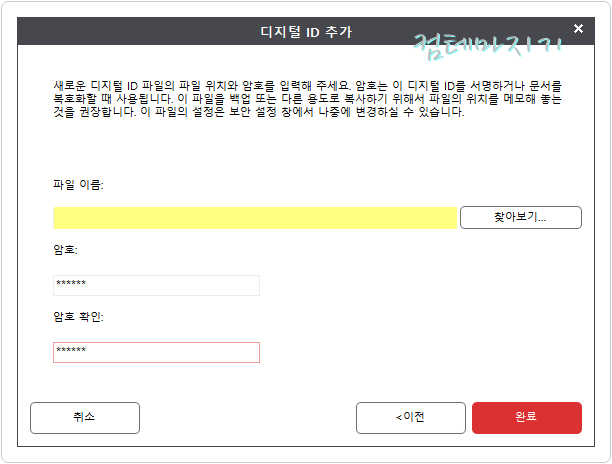
저장과 동시에 이제 문서서명 화면에서 저장된 내용으로 서명을 해 주면 처음에 지정해 준 위치에 서명이 삽입됩니다.
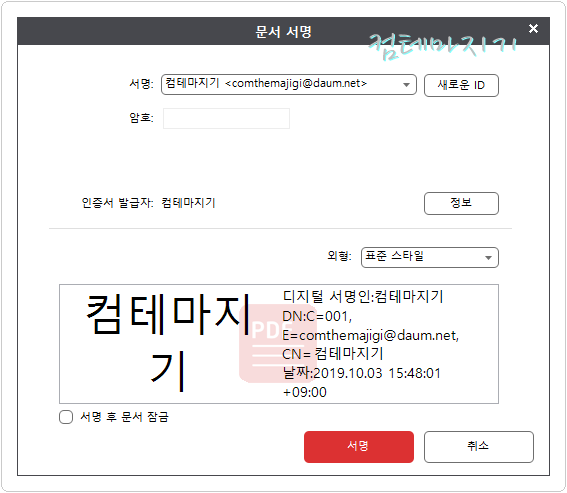
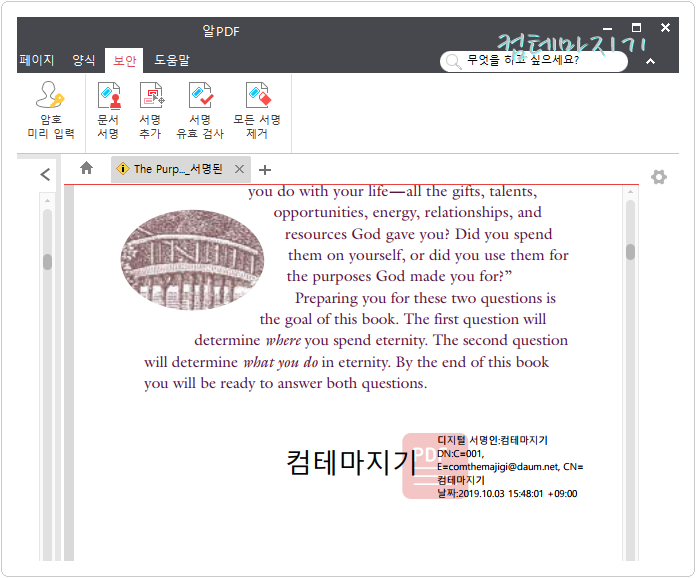
서명 유효성검사를 해보면 서명인의 신원이 유효합니다. 문서의 신뢰성을 점검할 수 있게 됩니다. 오늘은 알PDF 사용 PDF문서에 서명 삽입하기에 대해서 알아보았습니다.
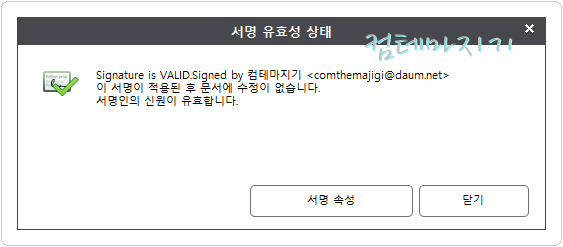
대한컴퓨터샵N 가장빠른PC [최신제품][50%~20%할인][70만원부터 500만원까지]인텔 라이젠 신상품 배
쿠팡에서 4.4 구매하고 더 많은 혜택을 받으세요! 지금 할인중인 다른 68 제품도 바로 쿠팡에서 확인할 수 있습니다.
www.coupang.com

'컴IT > 컴IT꿀Tip' 카테고리의 다른 글
| 인터넷 사용 기록 삭제하는 방법 (0) | 2019.11.01 |
|---|---|
| 핸드폰 배터리 최상의 관리방법 꿀팁 7가지 (0) | 2019.10.29 |
| 스마트폰 삼성 클라우드 활용하기 (0) | 2019.10.11 |
| 클라우드가 뭐예요 (0) | 2019.10.11 |
| 노트북 와이파이 끊김현상 해결방법 (0) | 2019.10.02 |

